In diesem Beitrag wird erklärt, wie man einen weiteren Domänencontroller in eine bestehende Domäne installiert.
Um die Ausfallsicherheit gewährleisten zu können, ist es notwendig einen 2. DC in der Domäne zu betreiben.
Nach der Installation und Grundeinrichtung von Windows Server 2016 werden die Einstellungen noch einmal überprüft und ggf. angepasst.
Auf dem Domain Controller:
- Rechnername und Domäne
- IP-Adresse und DNS-Serveradresse
Auf dem zukünftigen Domain Controller:
- Rechnername und Arbeitsgruppe
- IP-Adresse und DNS-Serveradresse
Nachdem die Einstellungen des zukünftigen DC überprüft und angepasst wurden, können die Rollen für Active Directory Domänendienste aktiviert werden.
Active Directory Domänendienste installieren
-
Den Server-Manager starten
-
Active Directory Rollen hinzufügen
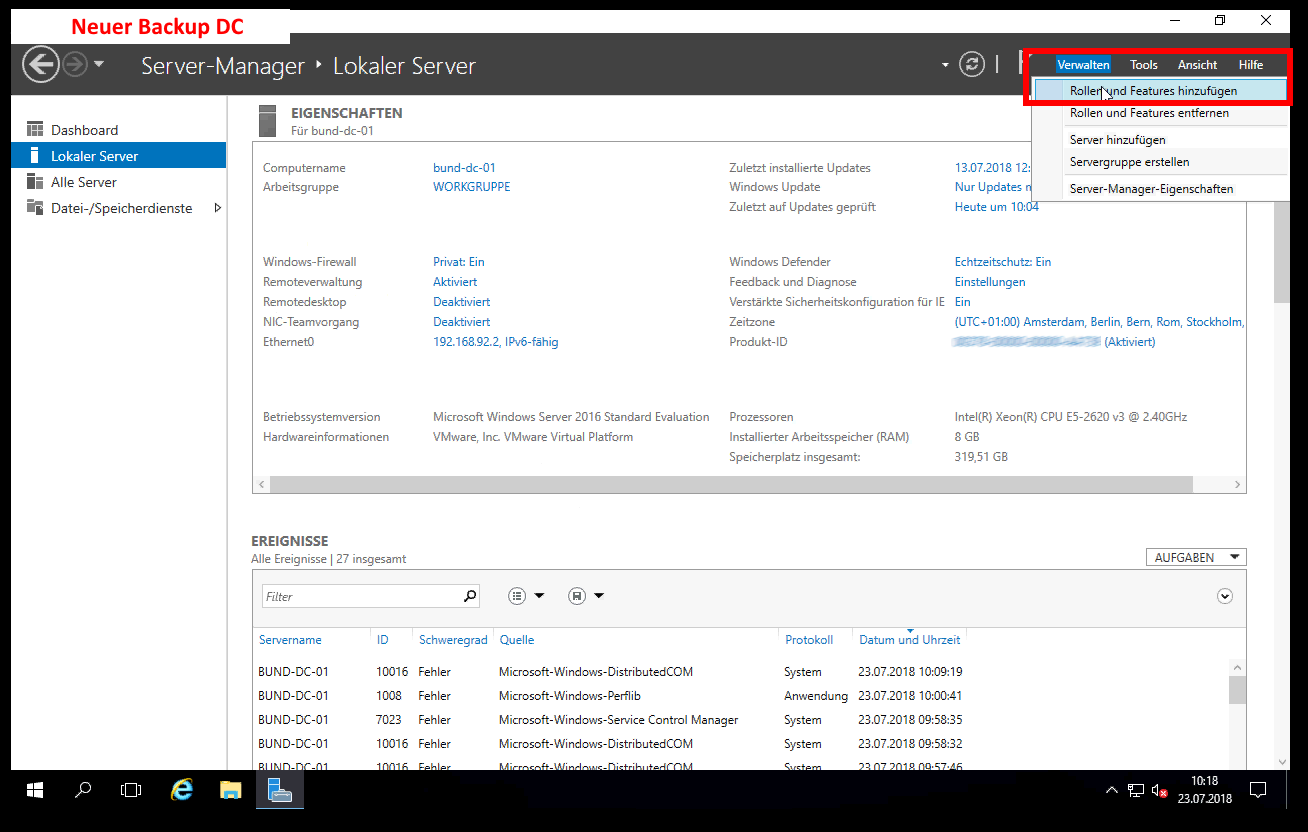
Verwalten->Rollen und Features hinzufügen -
Vorbemerkung
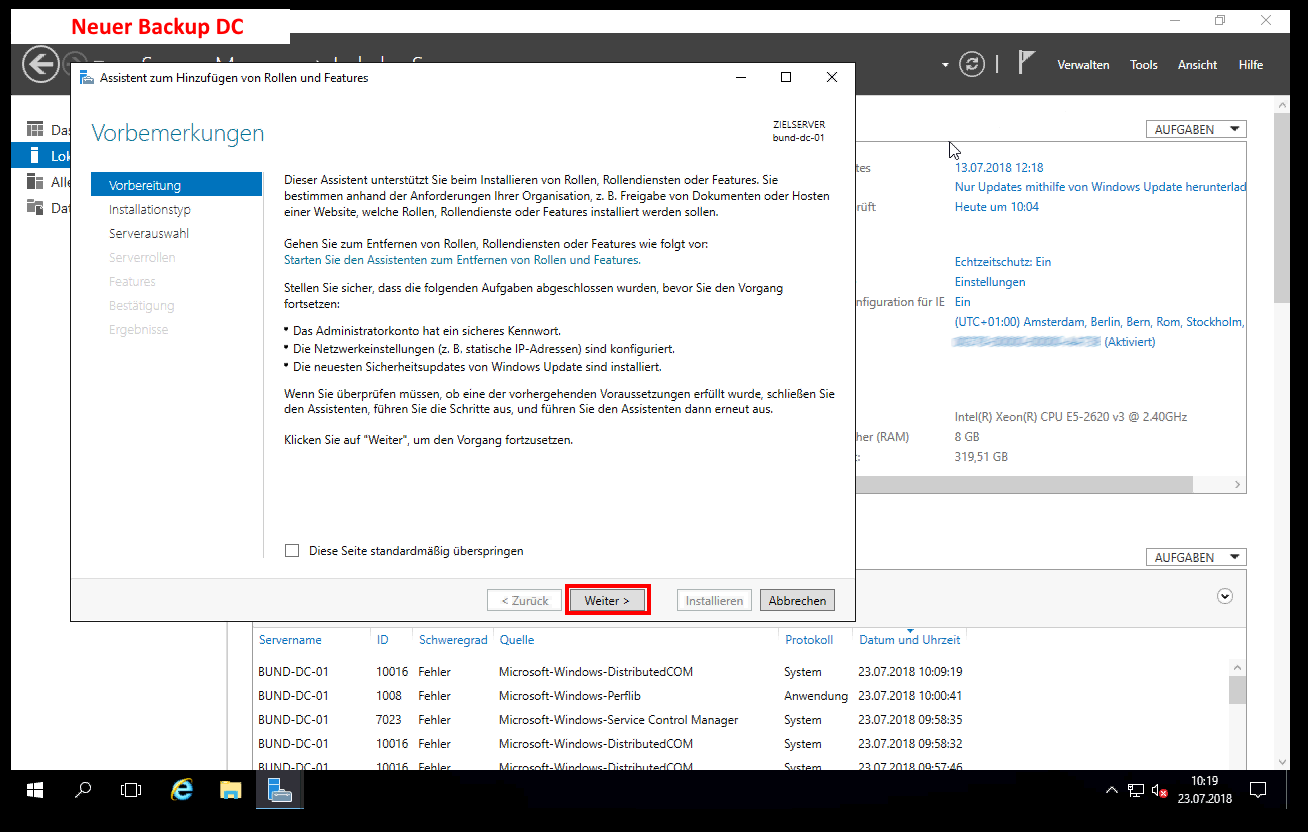
Bestätigen mit Weiter -
Installationstyp auswählen
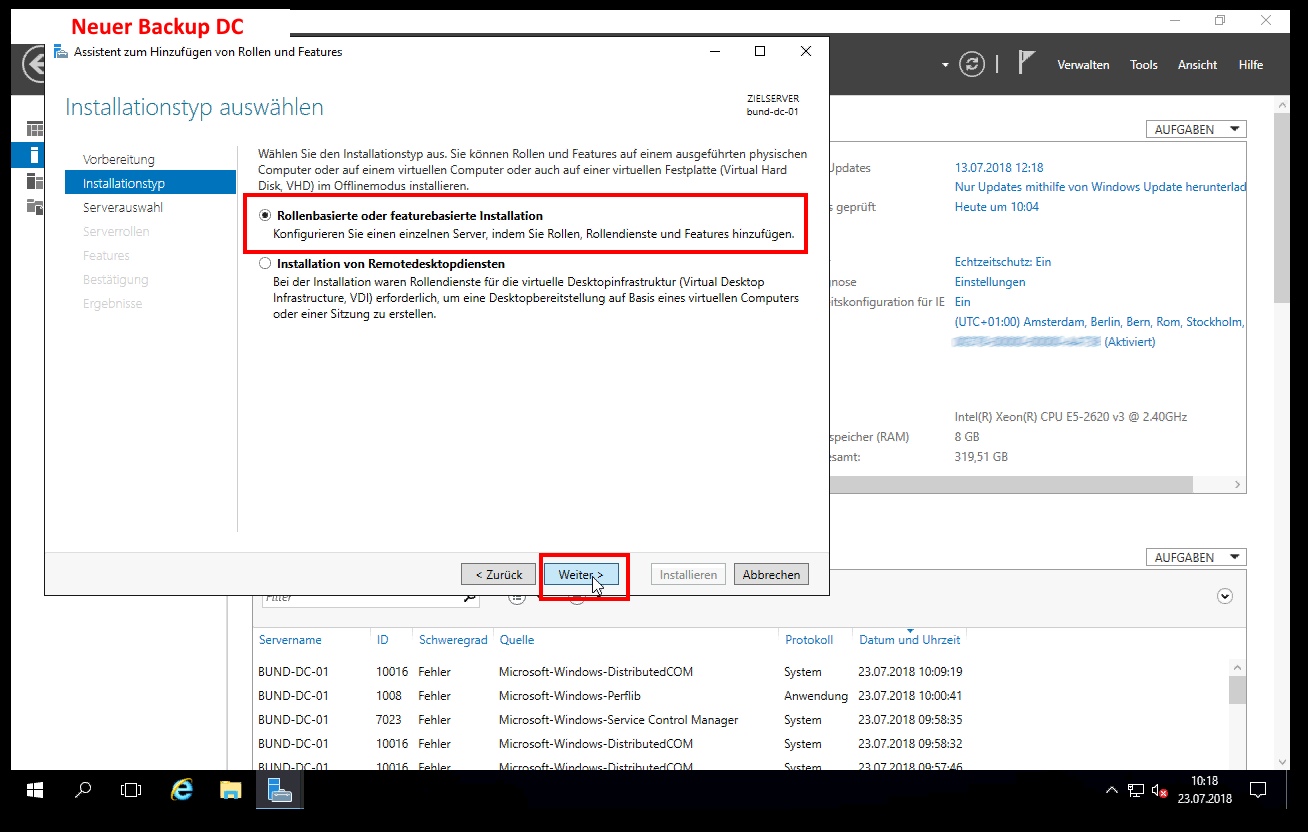
Rollenbasierte oder featurebasierte Installation auswählen und weiter -
Zielserver auswählen
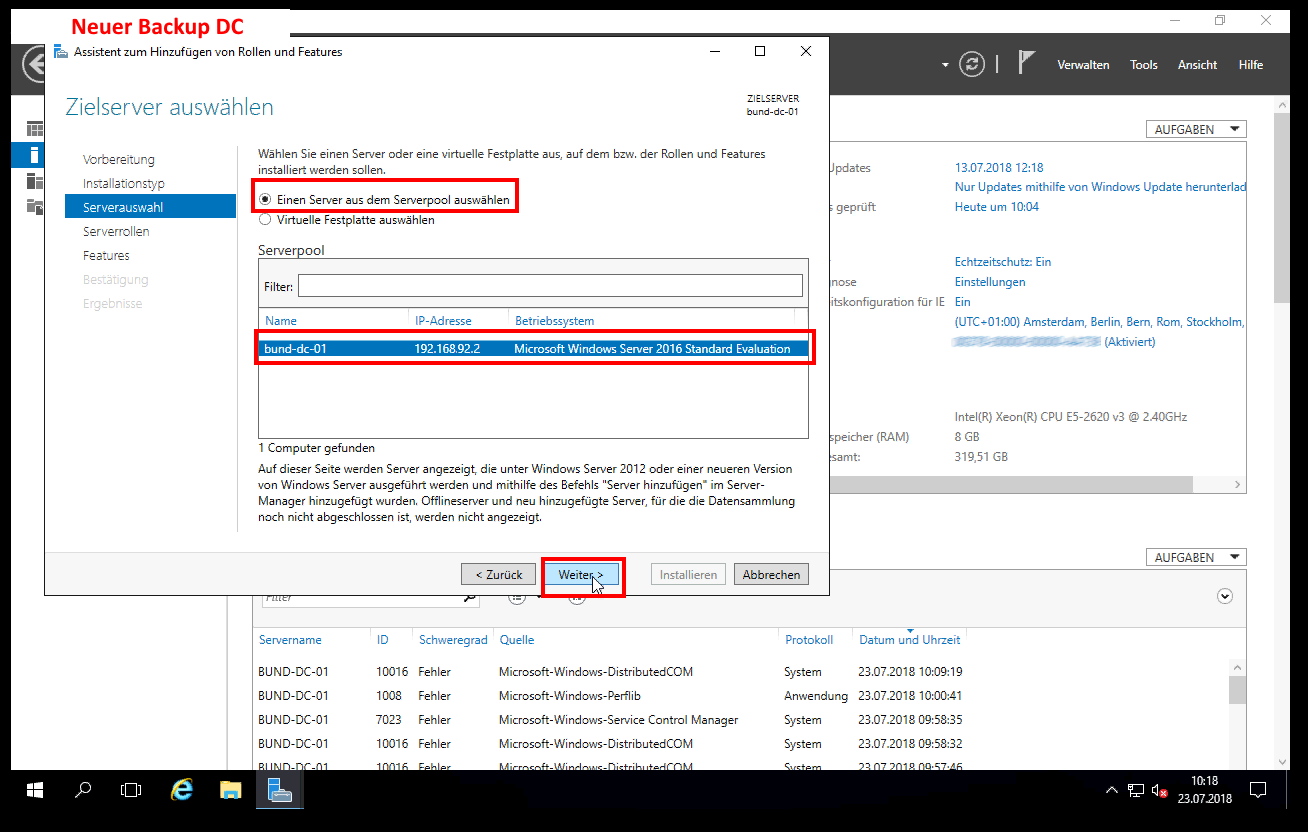
Einen Server aus dem Serverpool auswählen aktivieren
Den lokalen Server auswählen und weiter -
Serverrollen auswählen
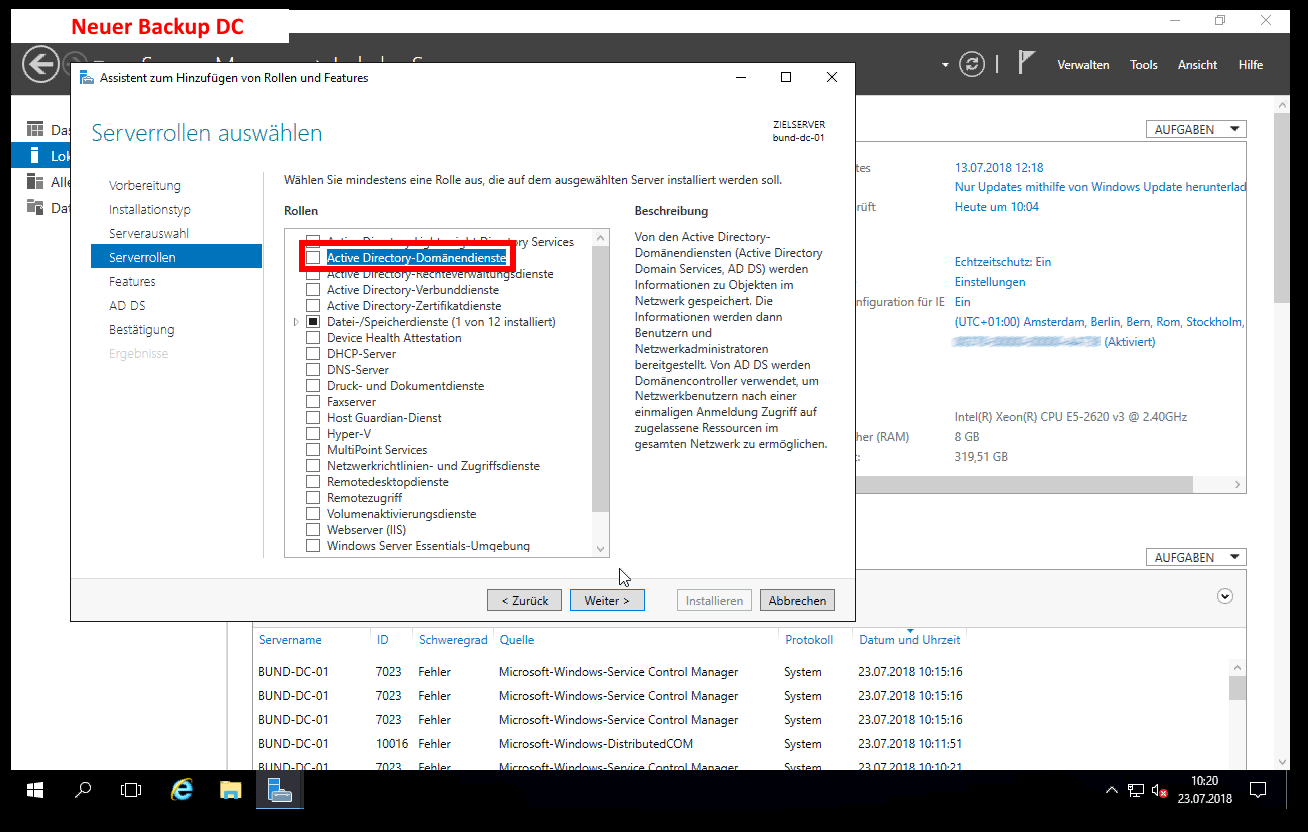
Active Directory-Domänendienste aktivieren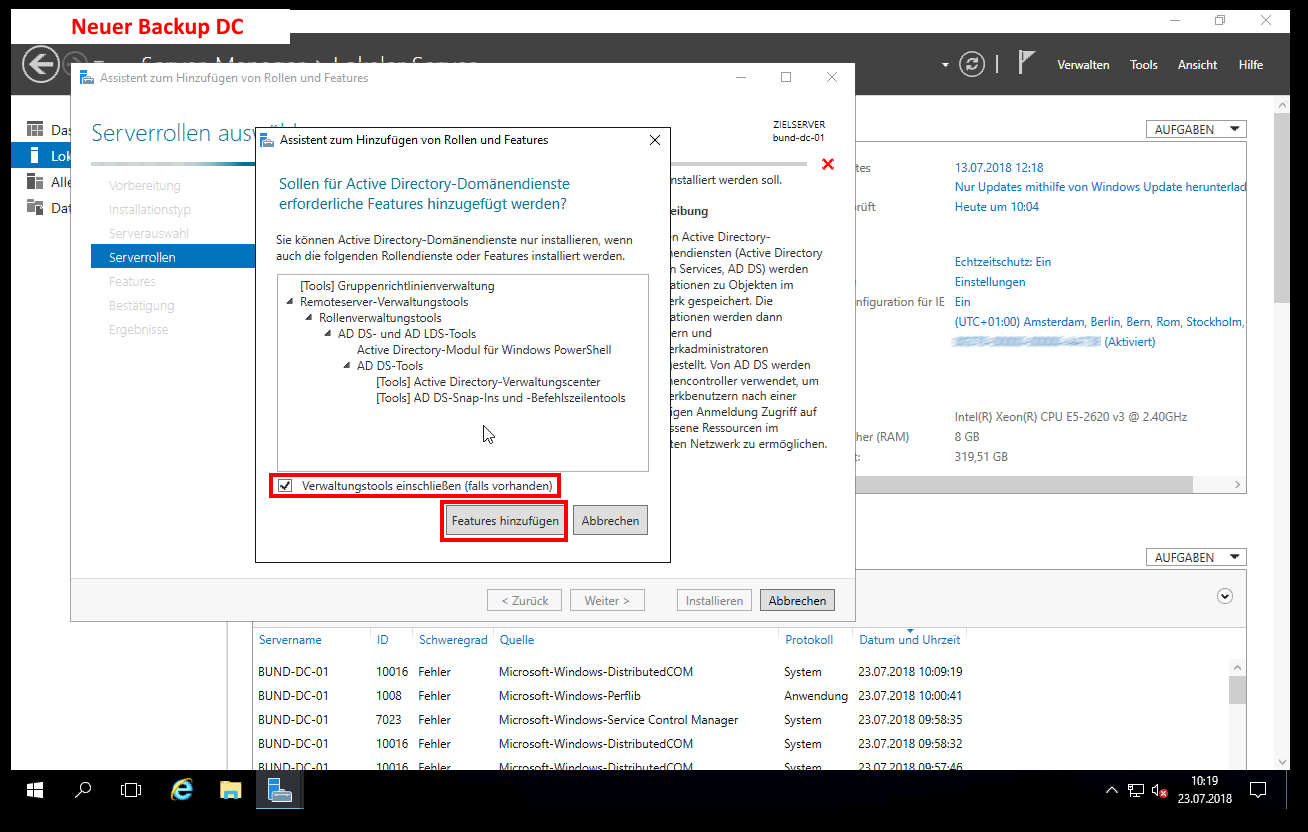
Verwaltungstools einschliessen aktivieren
Features hinzufügen
-
Serverrollen auswählen
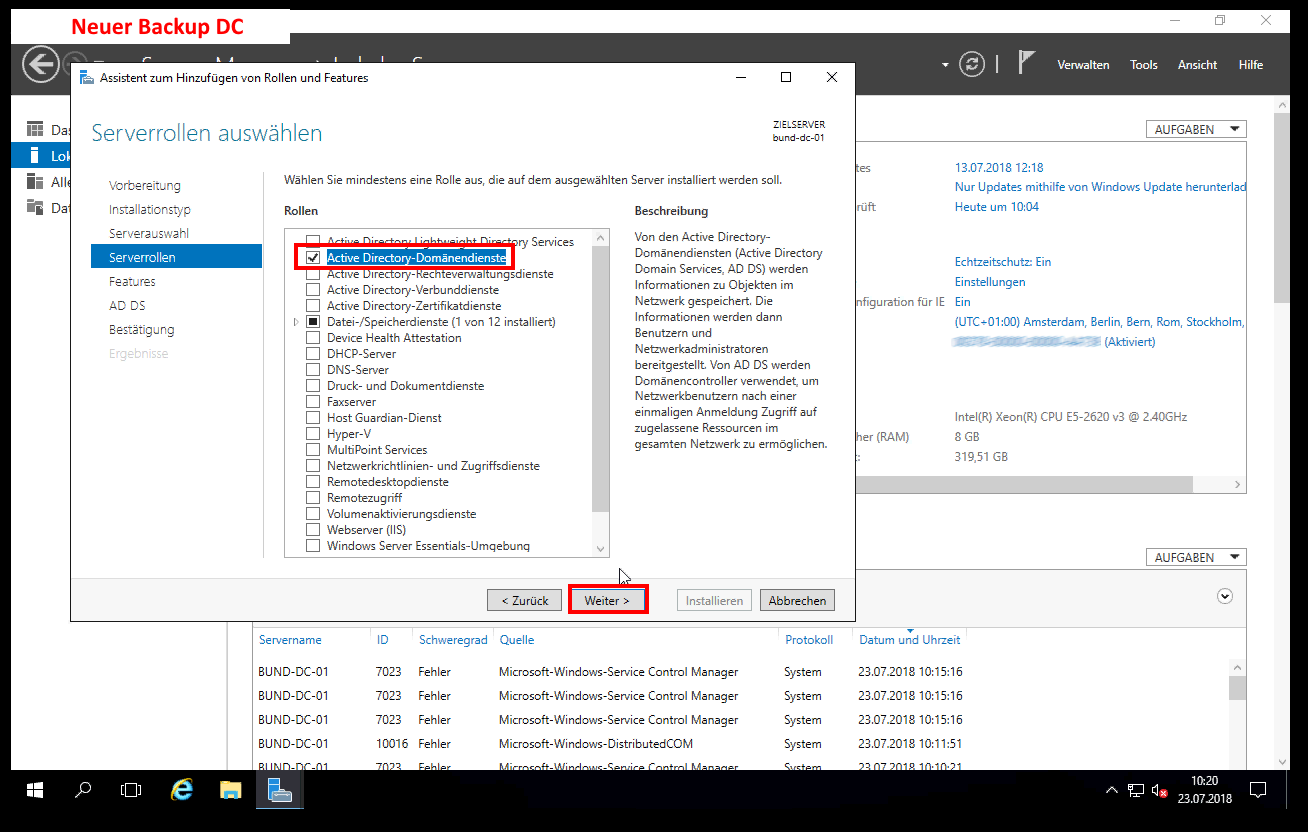
Weiter -
Features auswählen
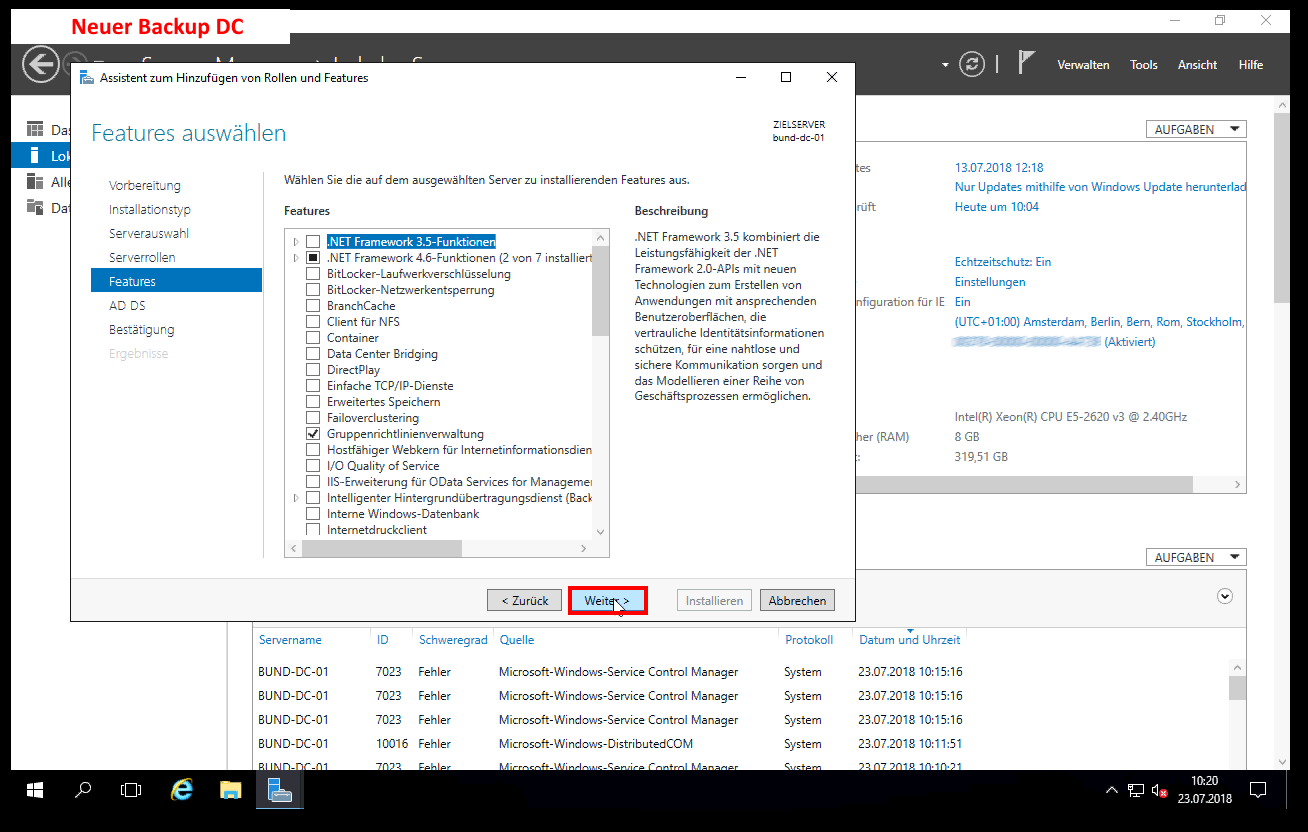
Weiter -
Active Directory-Domänendienste
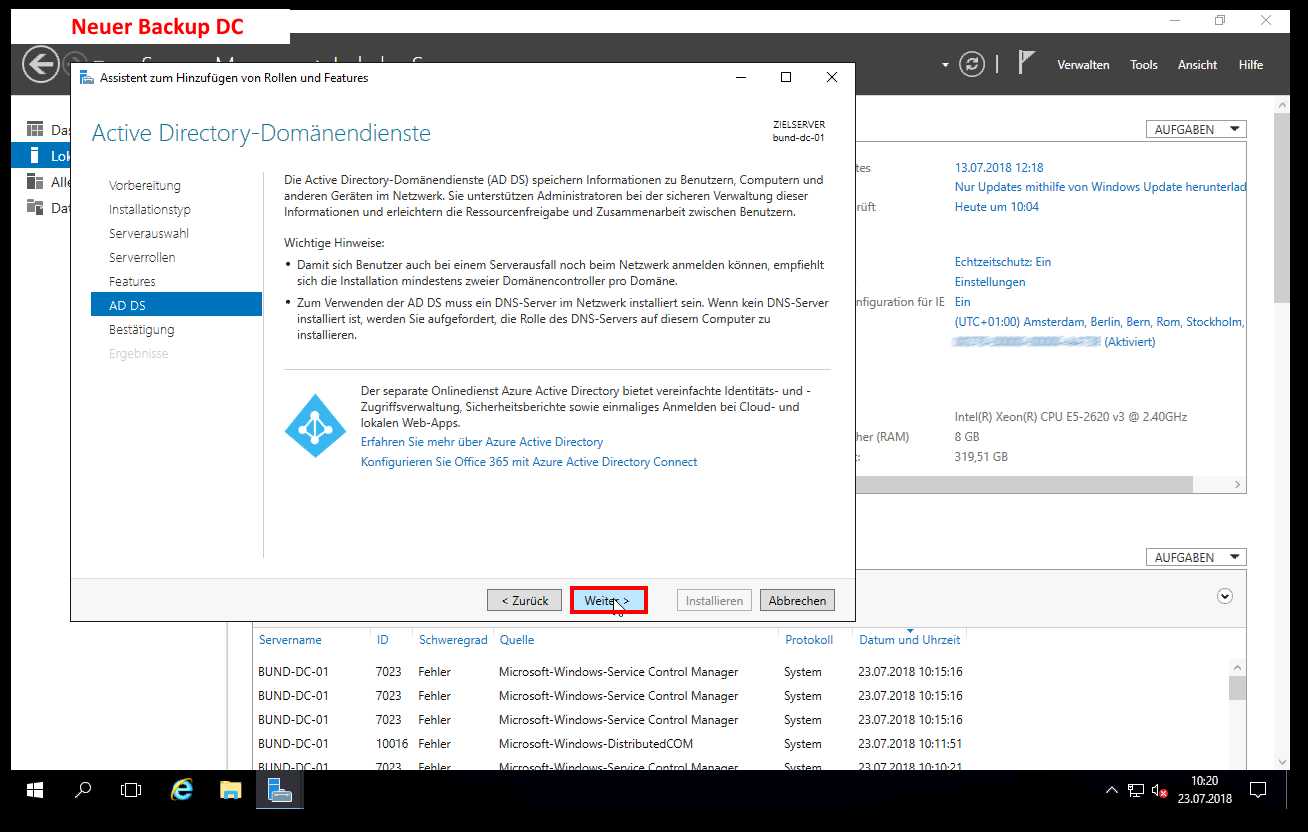
Weiter -
Installationsstatus
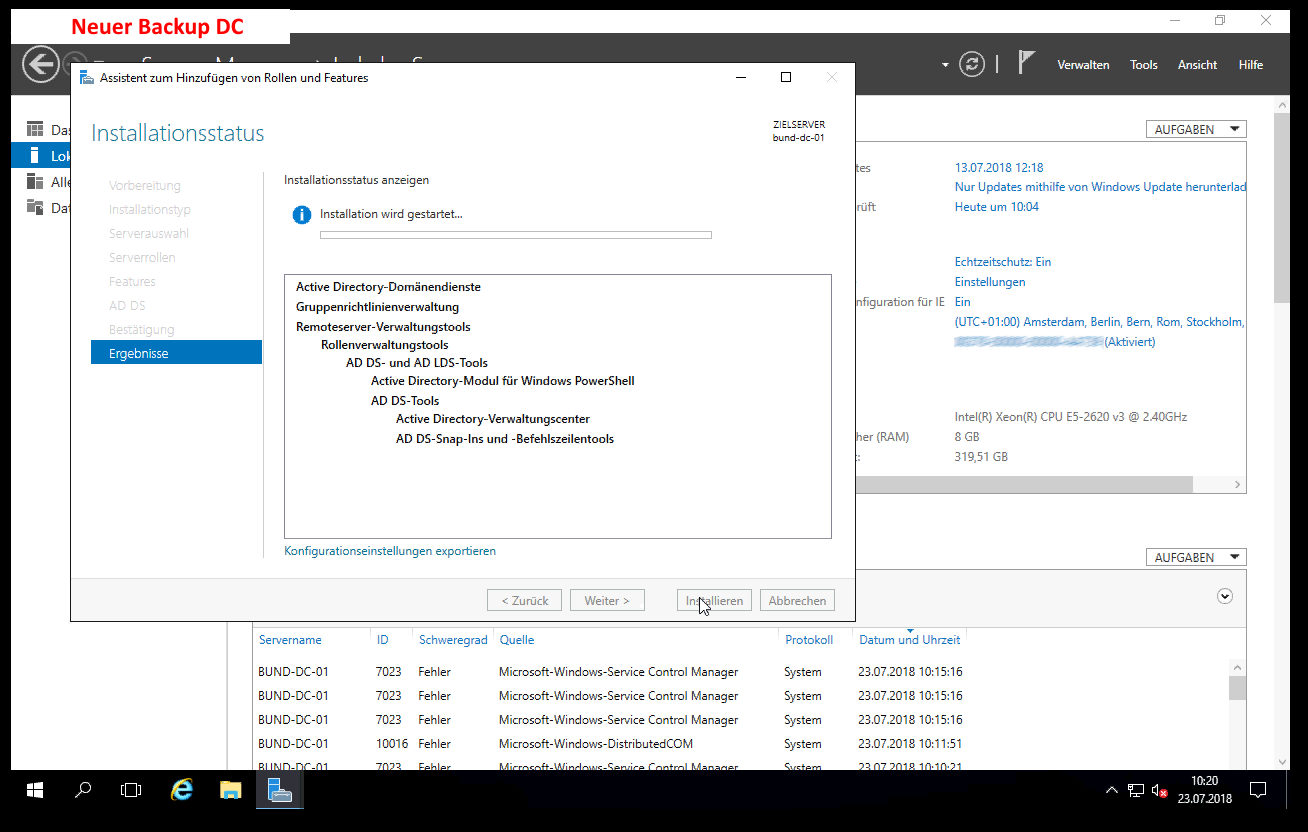
Warten bis Installation beendet ist
Zum Domänencontroller heraufstufen
-
Installationsstatus
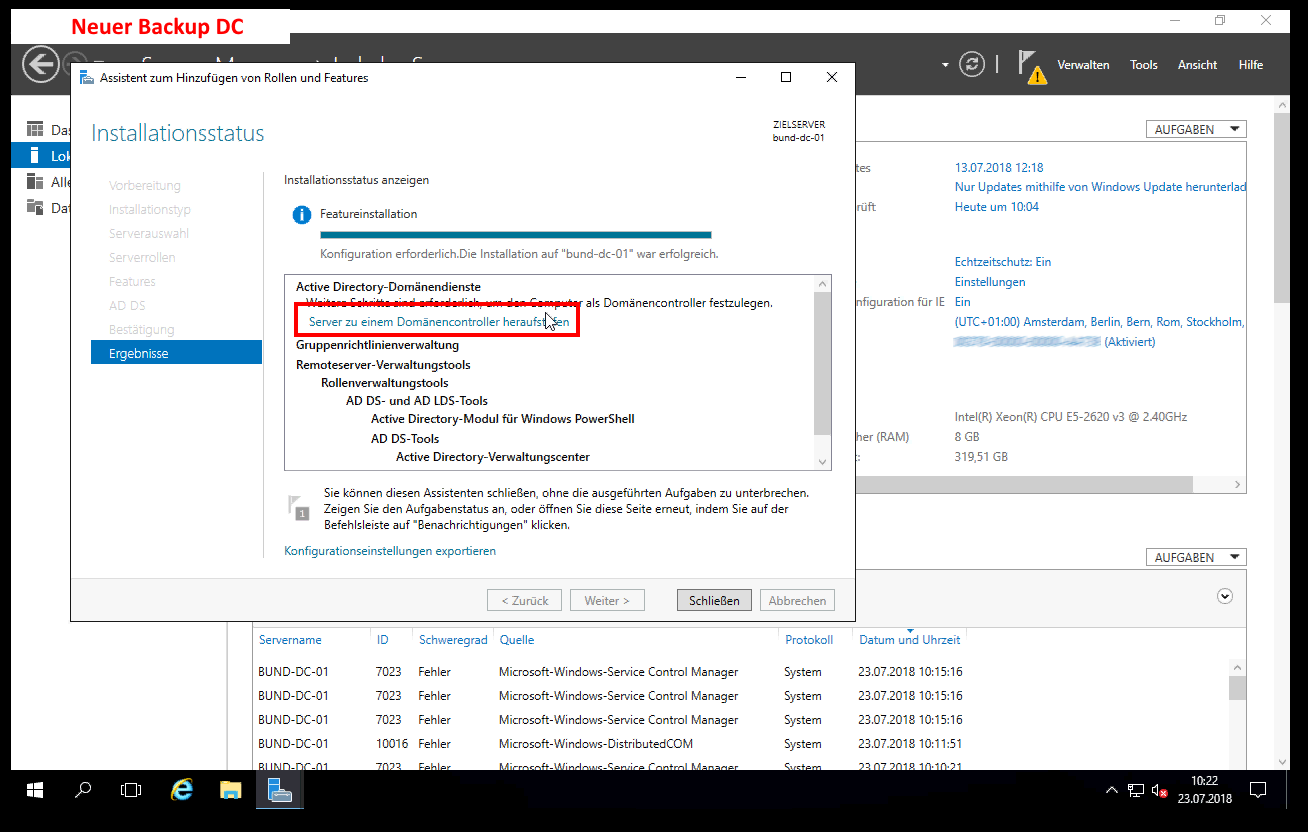
Server zu einem Domänencontroller heraufstufen -
Bereitstellungskonfiguration
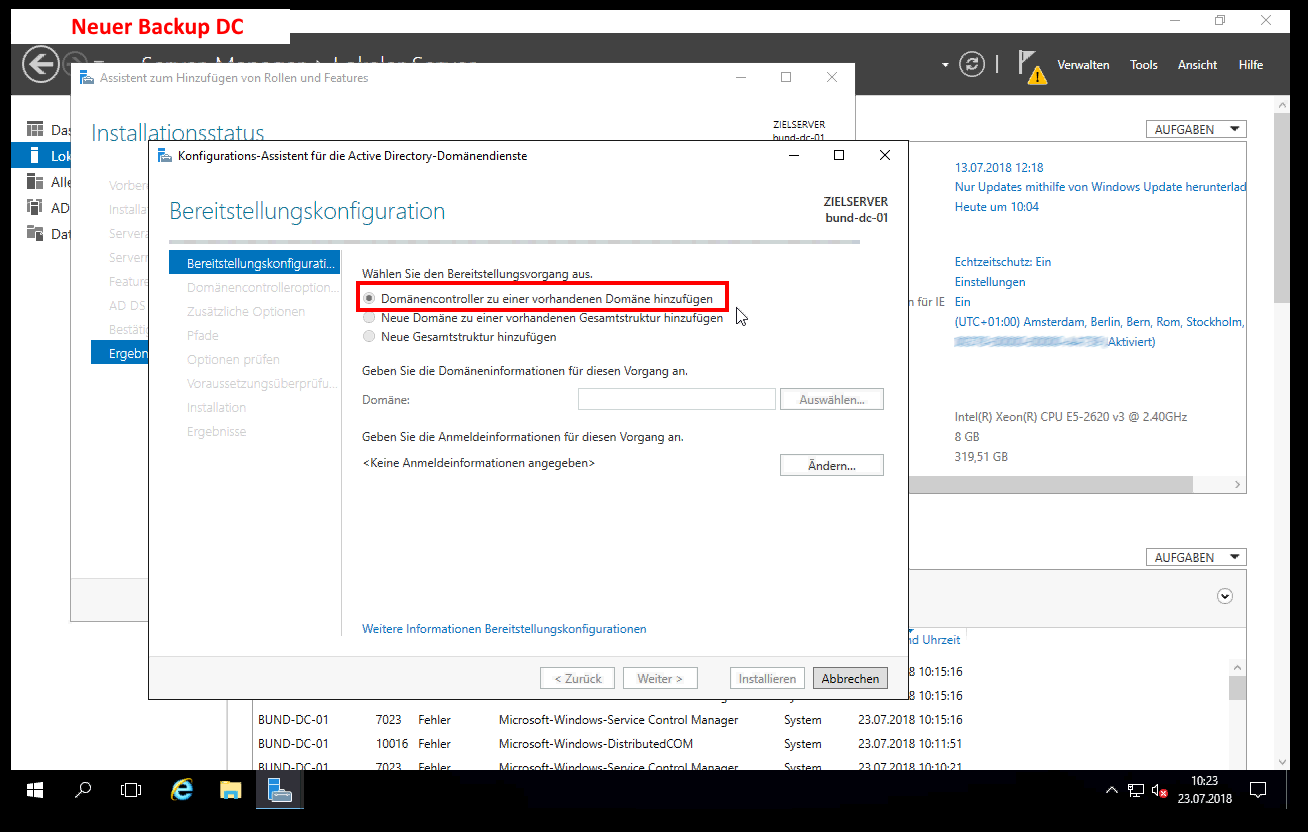
Domänencontroller zu einer vorhanden Domäne hinzufügen auswählen -
Bereitstellungskonfiguration
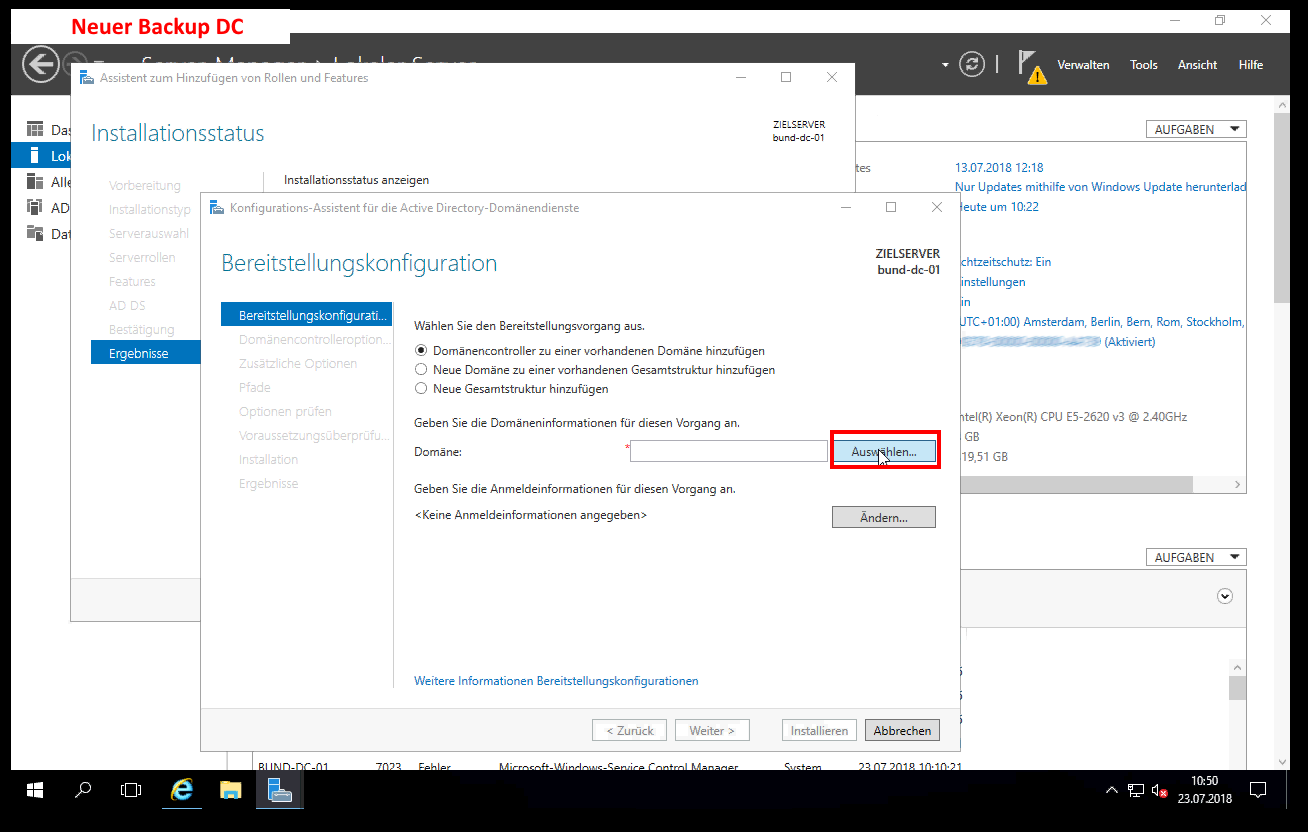
Auswählen anklicken -
Anmeldeinformationen für die Bereitstellung
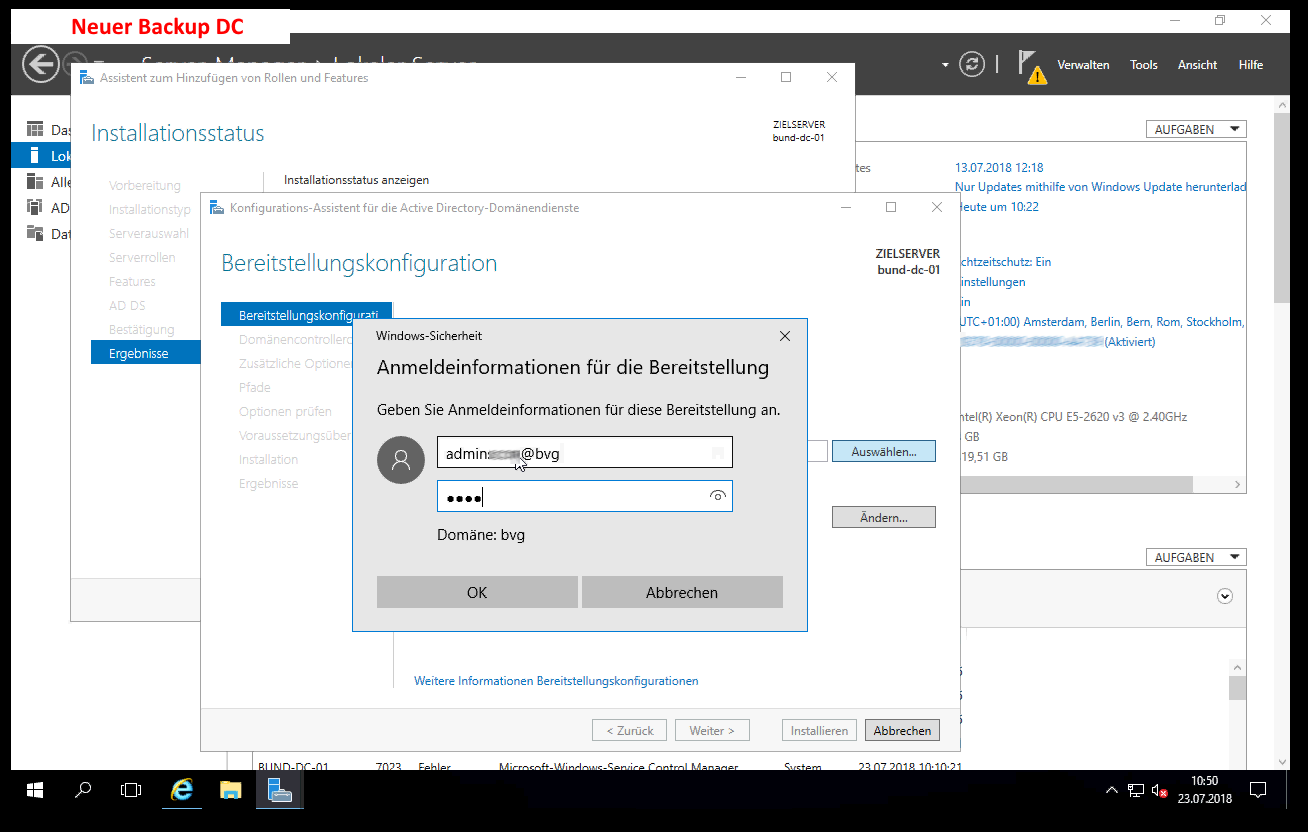
Einen Benutzer aus der Gruppe Operations-Admins eintragen
Mit OK weiterBenutzer suchen
-Auf dem bestehenden Domänencontroller-- Active Directory-Benutzer und -Computer öffnen
-
Gruppe suchen
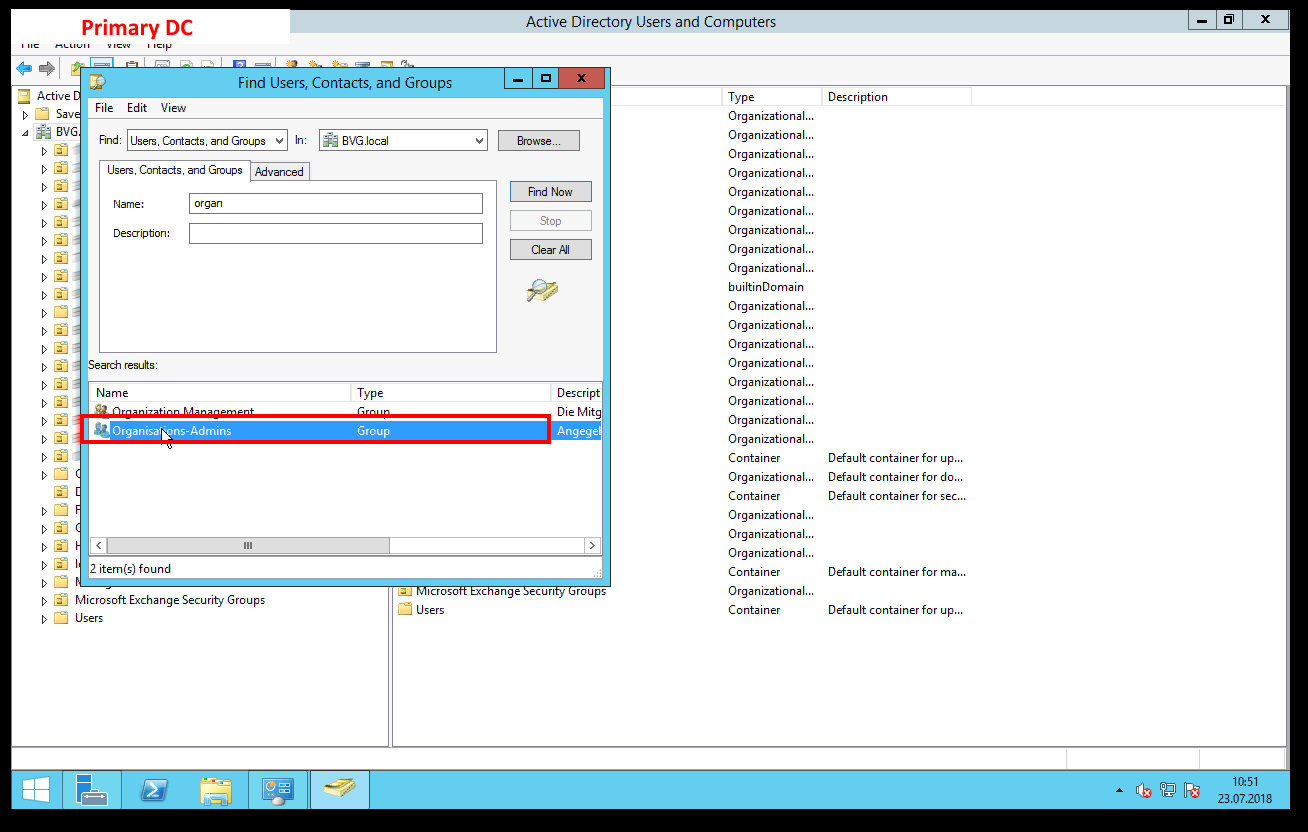
Organisations-Admins suchen und öffnen -
Benutzer merken
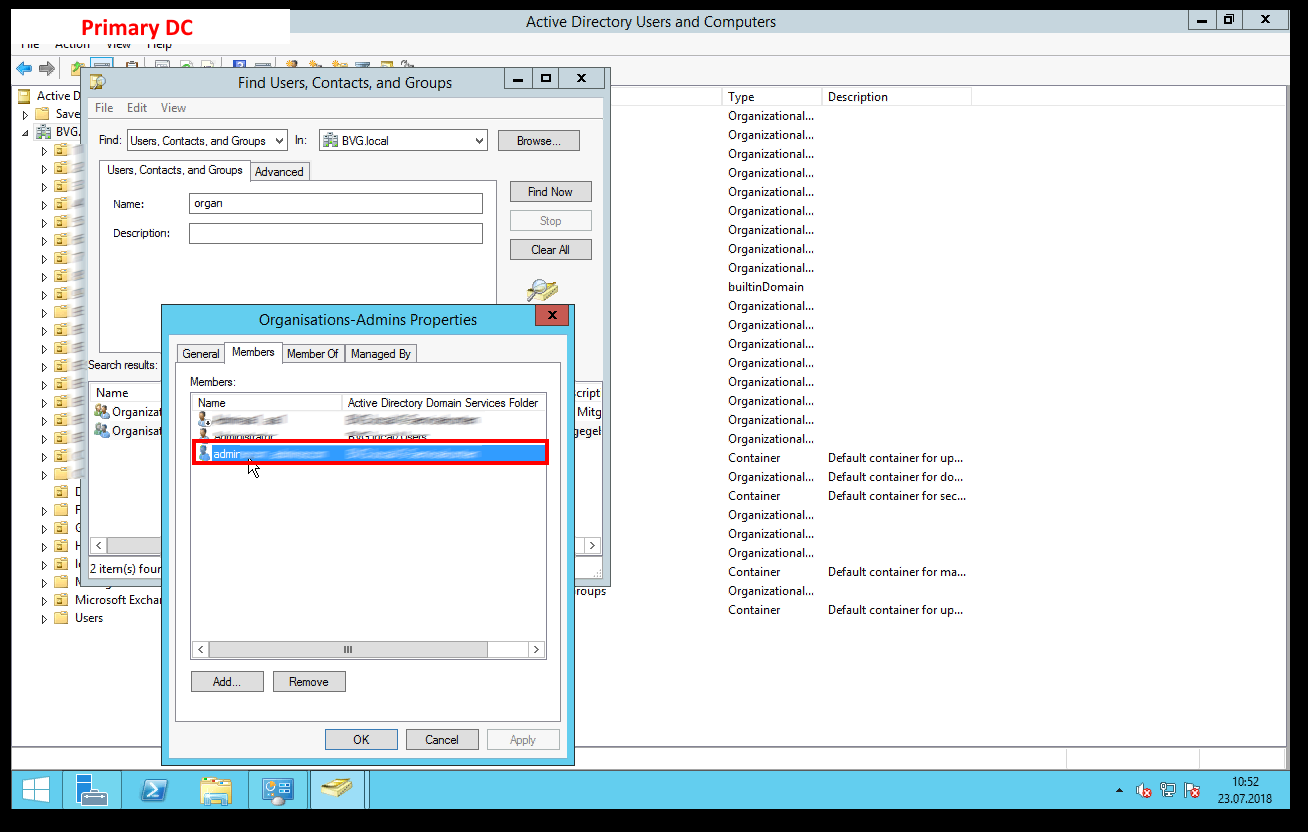
Einen Benutzer aus dieser Gruppe merken
-
Domäne aus der Gesamtstruktur auswählen
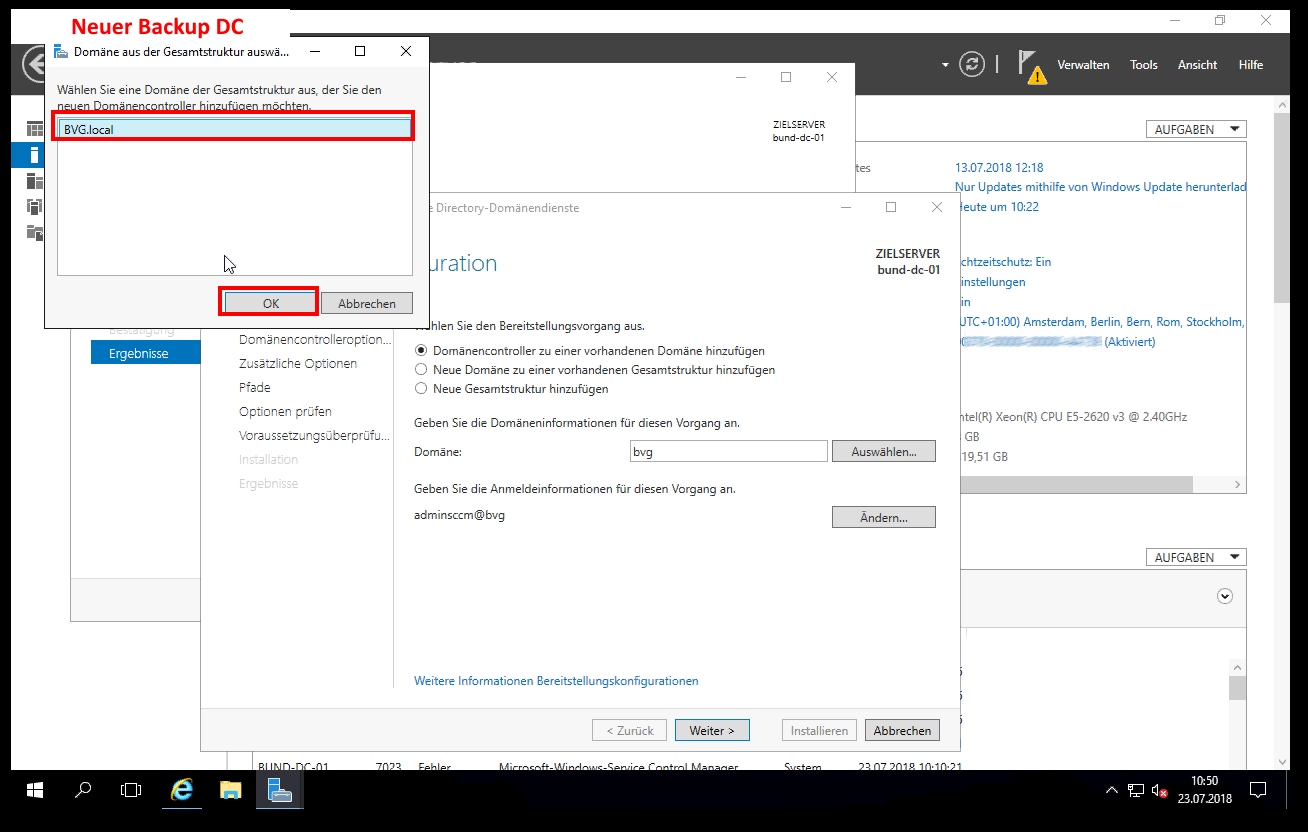
Gewünschte Domäne markieren
MitOK bestätigen -
Bereitstellungskonfiguration
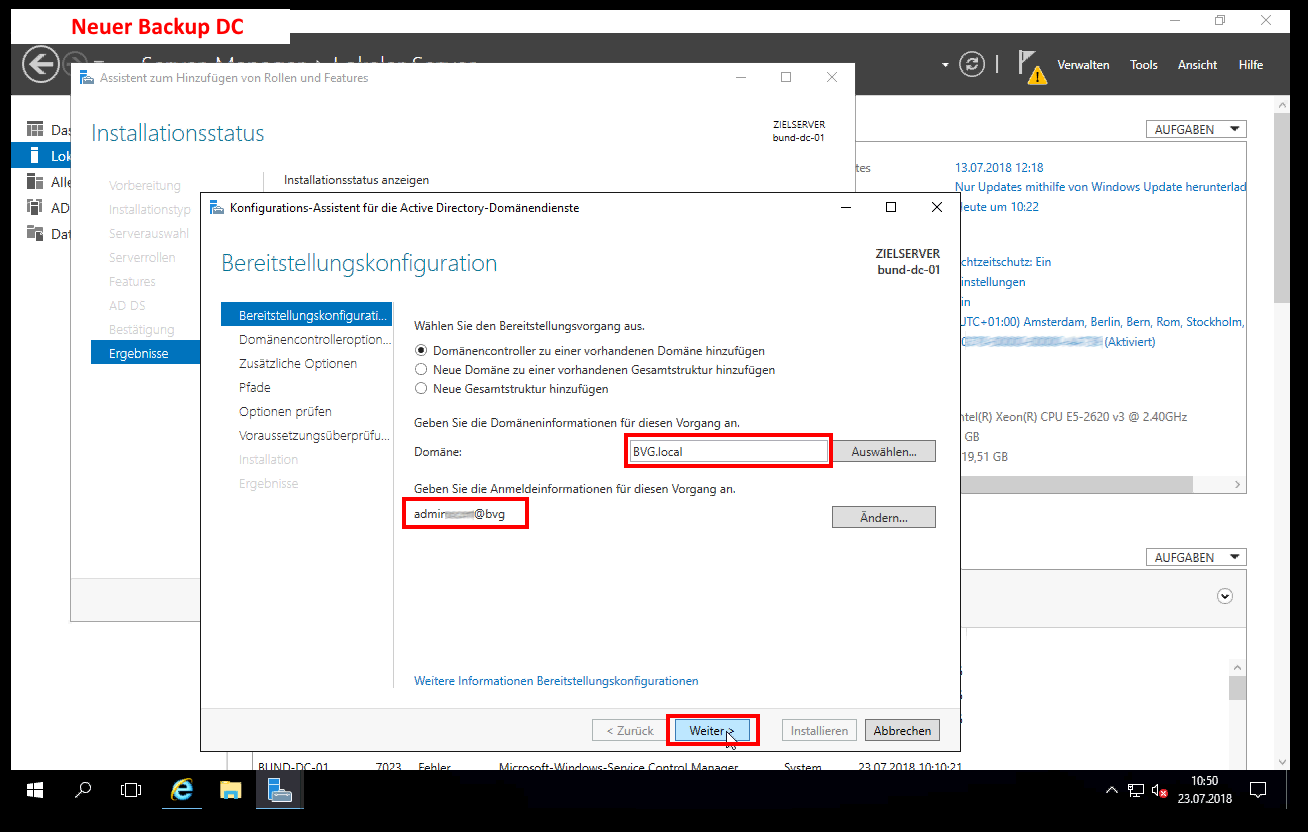
Domäne & Anmeldeinformationen nochmal überprüfen
Mit OK weiter -
Zusätzliche Optionen
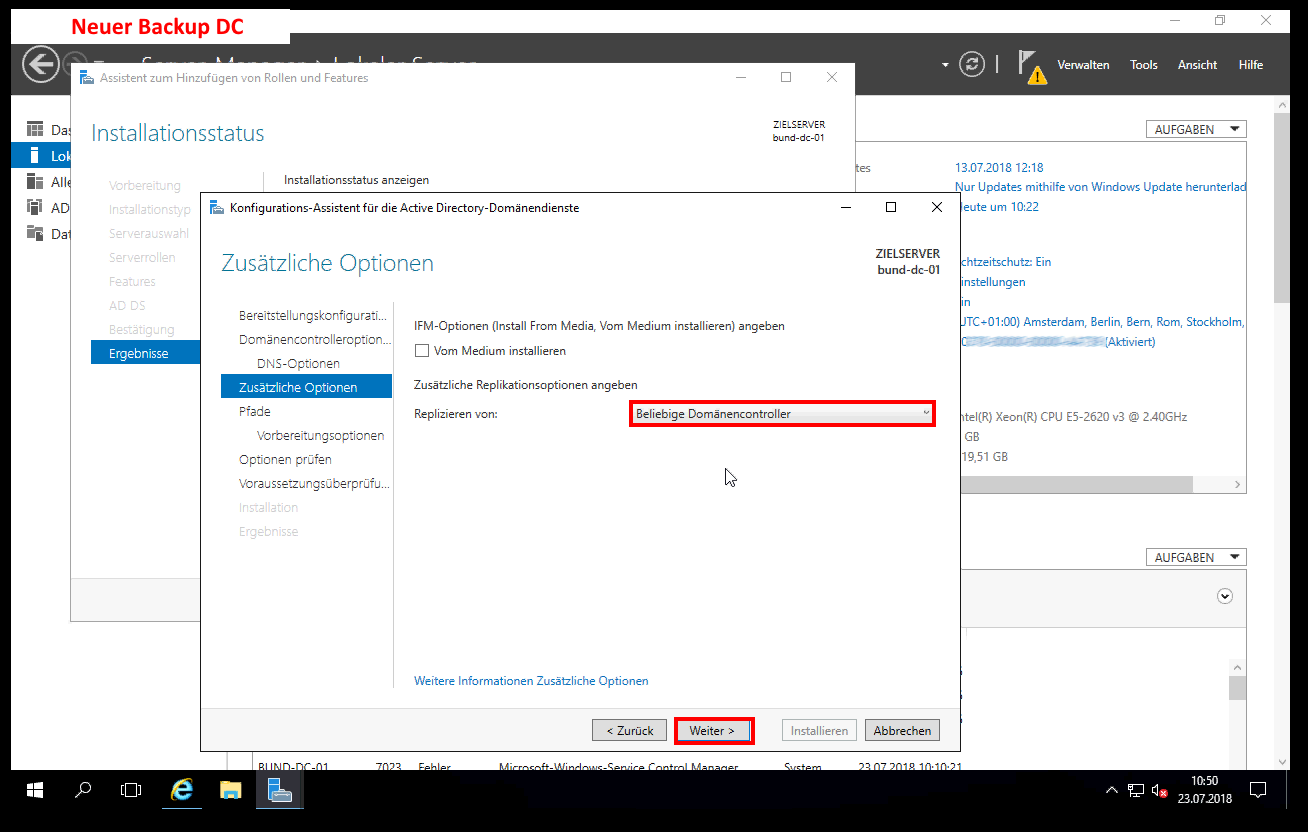
Replizieren von: Beliebige Domänencontroller
Weiter mit OK -
Pfade
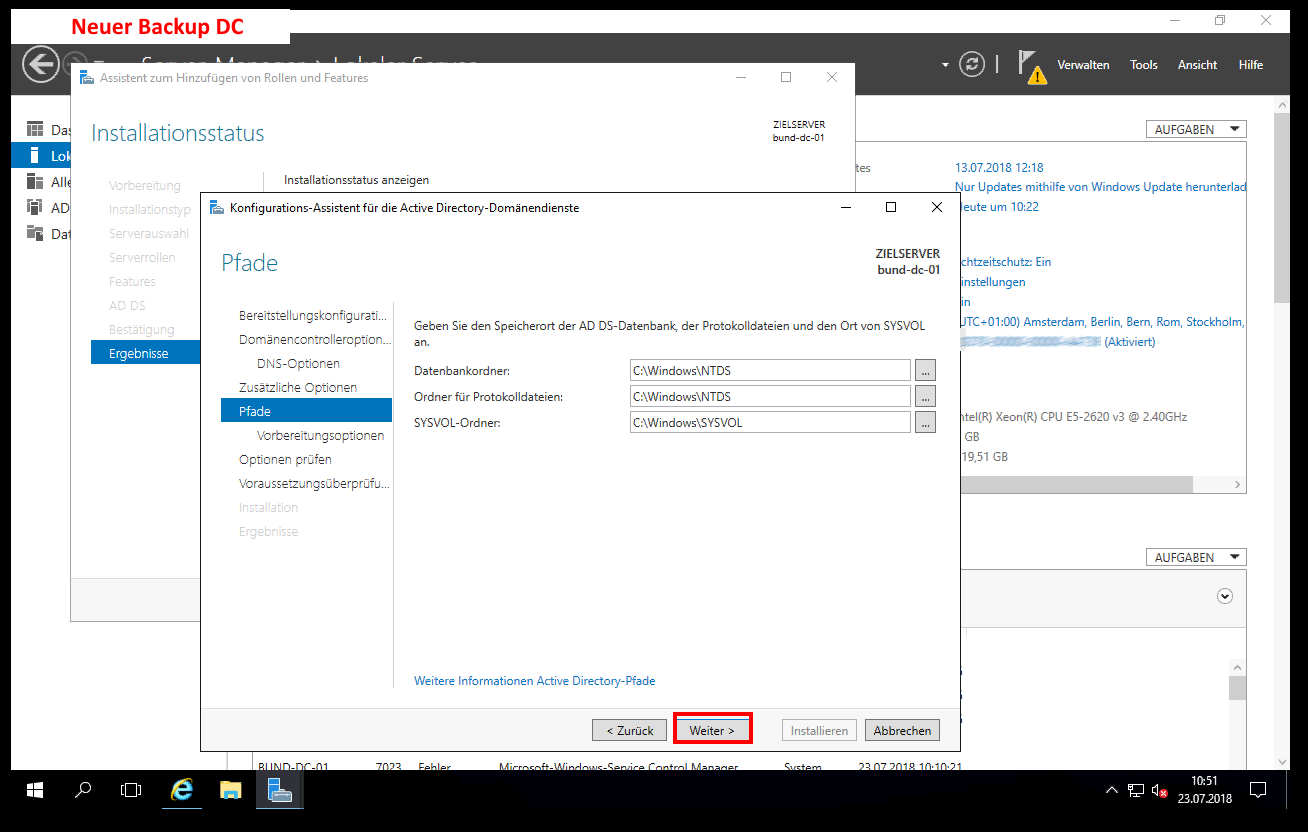
Weiter mit OK -
Vorbereitungsoptionen
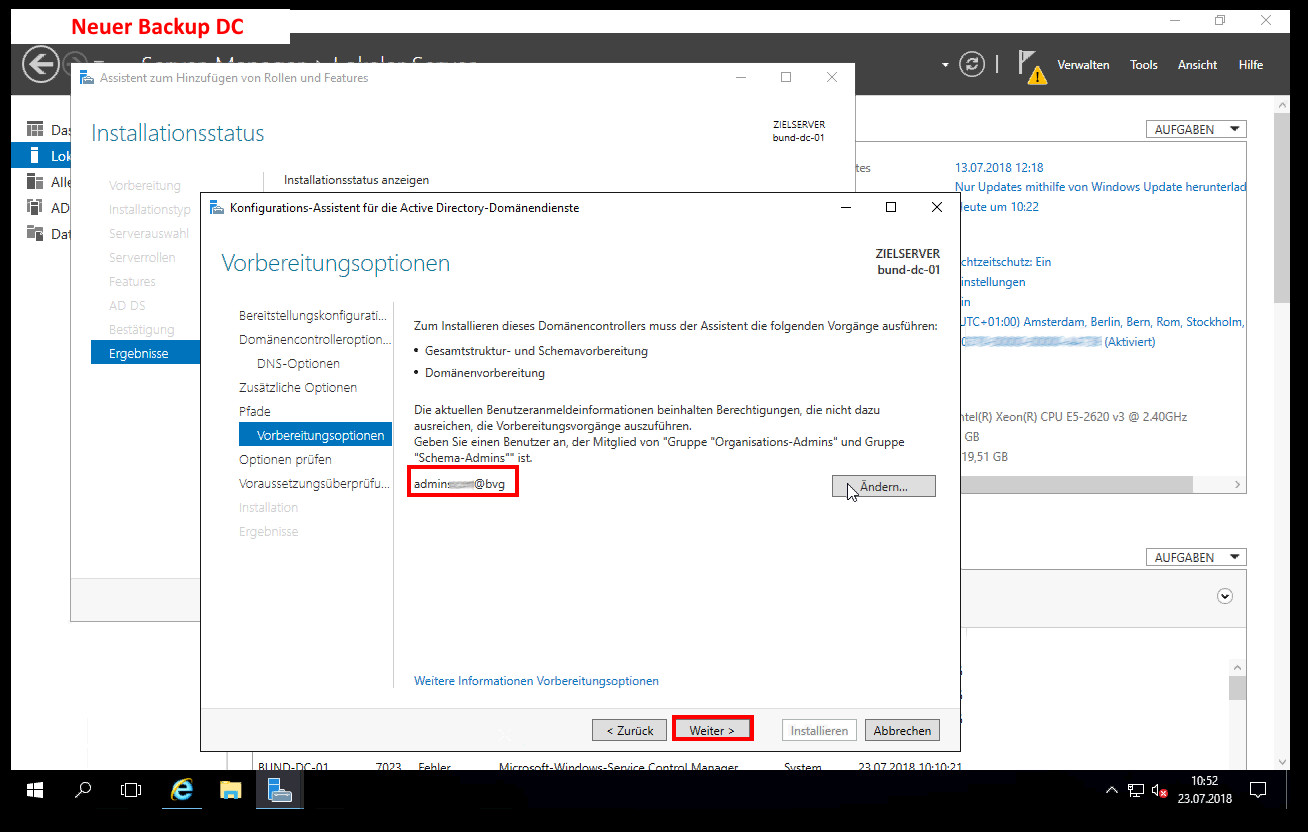
Überprüfe den Benutzer
Weiter mit OK -
Optionen prüfen
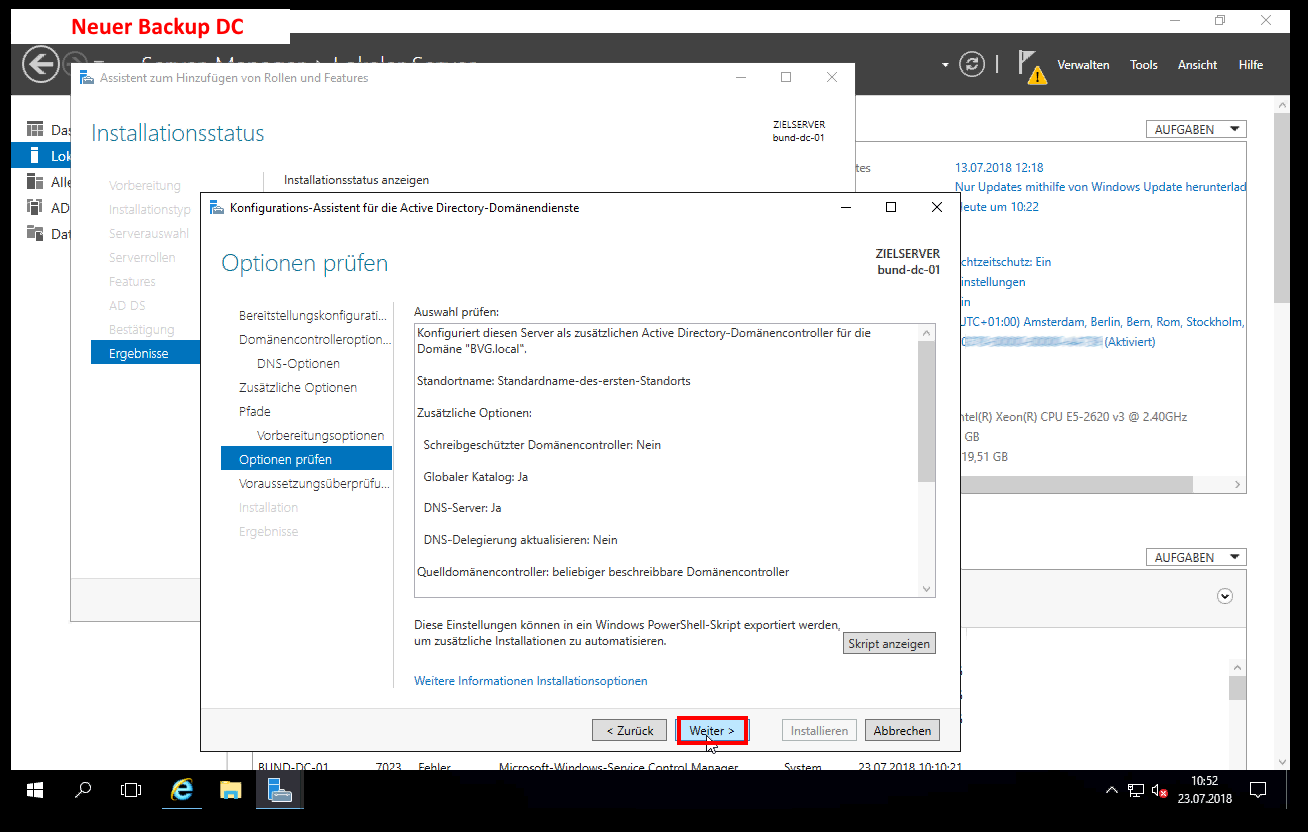
Weiter mit OK -
Voraussetzungsüberprüfung
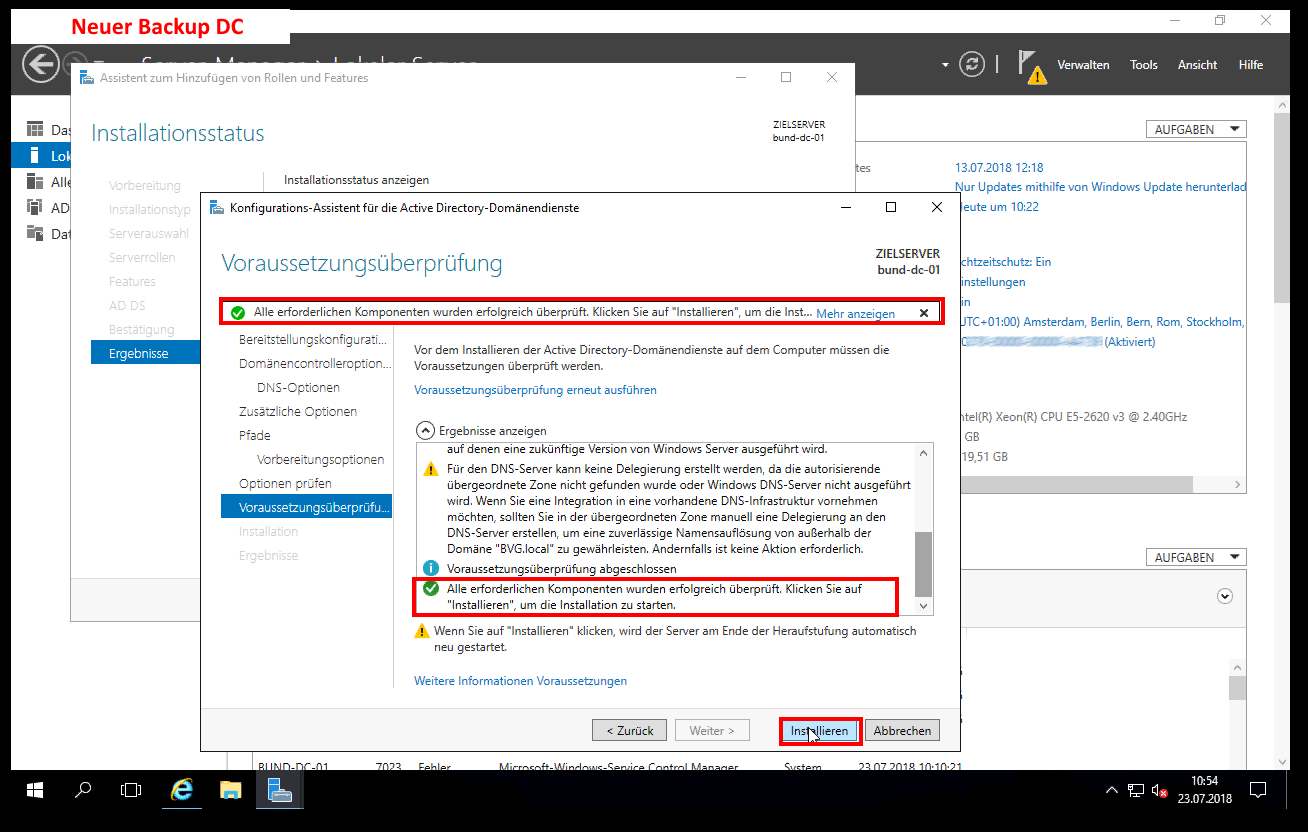
Wenn bestanden fortfahren mit Installieren -
Ergebnisse
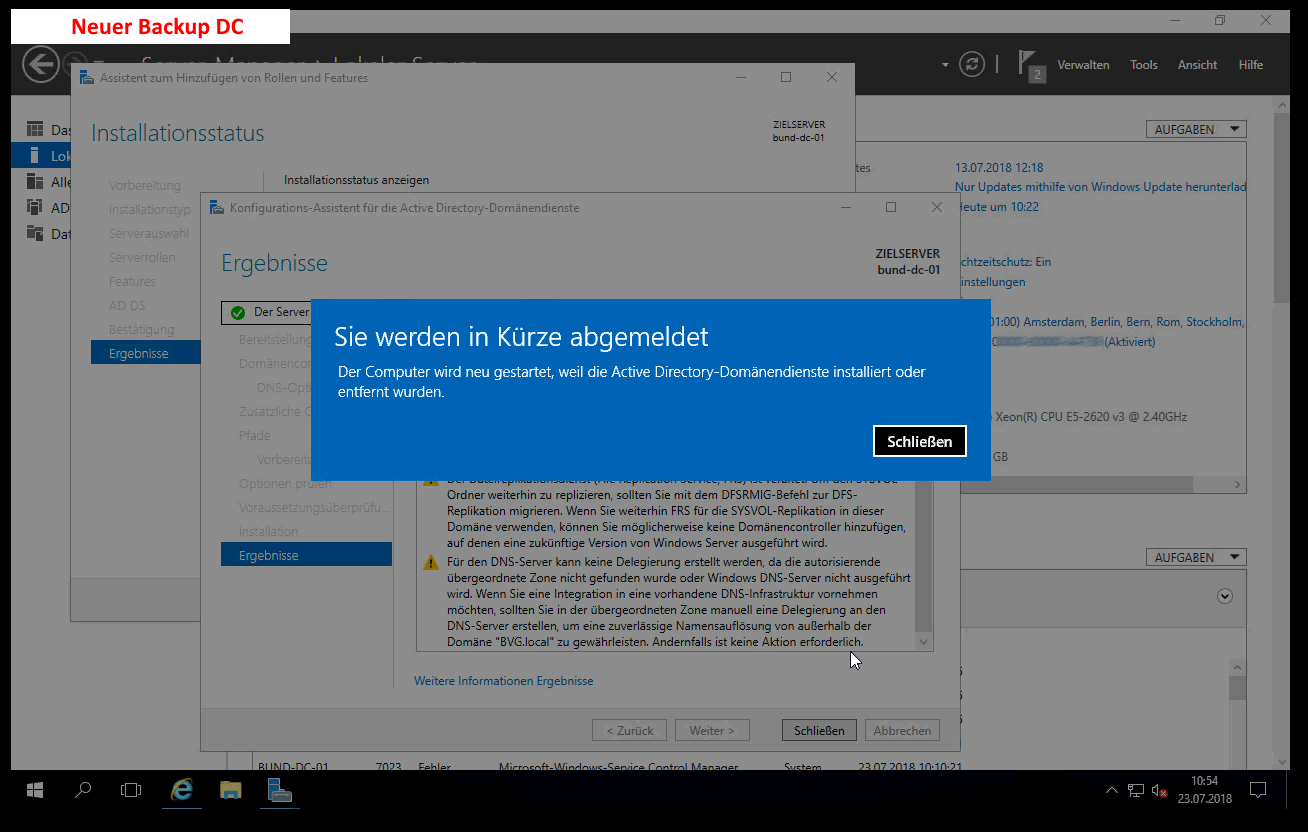
Nach der Installation für der neue Domänencontroller einen Neustart aus
Prüfen und Anpassungen nach dem Neustart
- Auf dem neuen DC
- Eigenschaften von Interprotokoll, Version 4 öffnen
-
DNS-Serveradresse
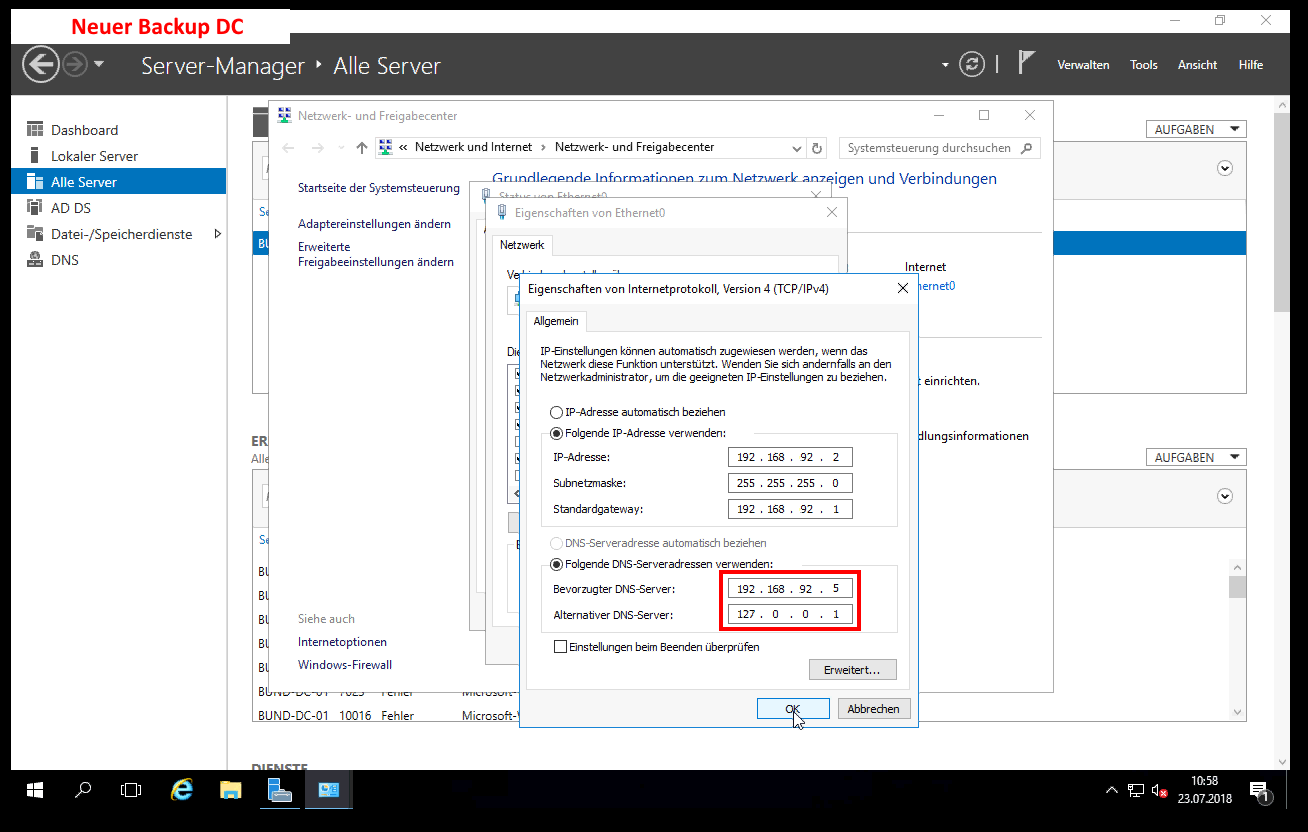
Bevorzugter DNS-Server: Primären Domänencontroller Alternativer DNS-Server: localhost (127.0.0.1) -
Server-Manager
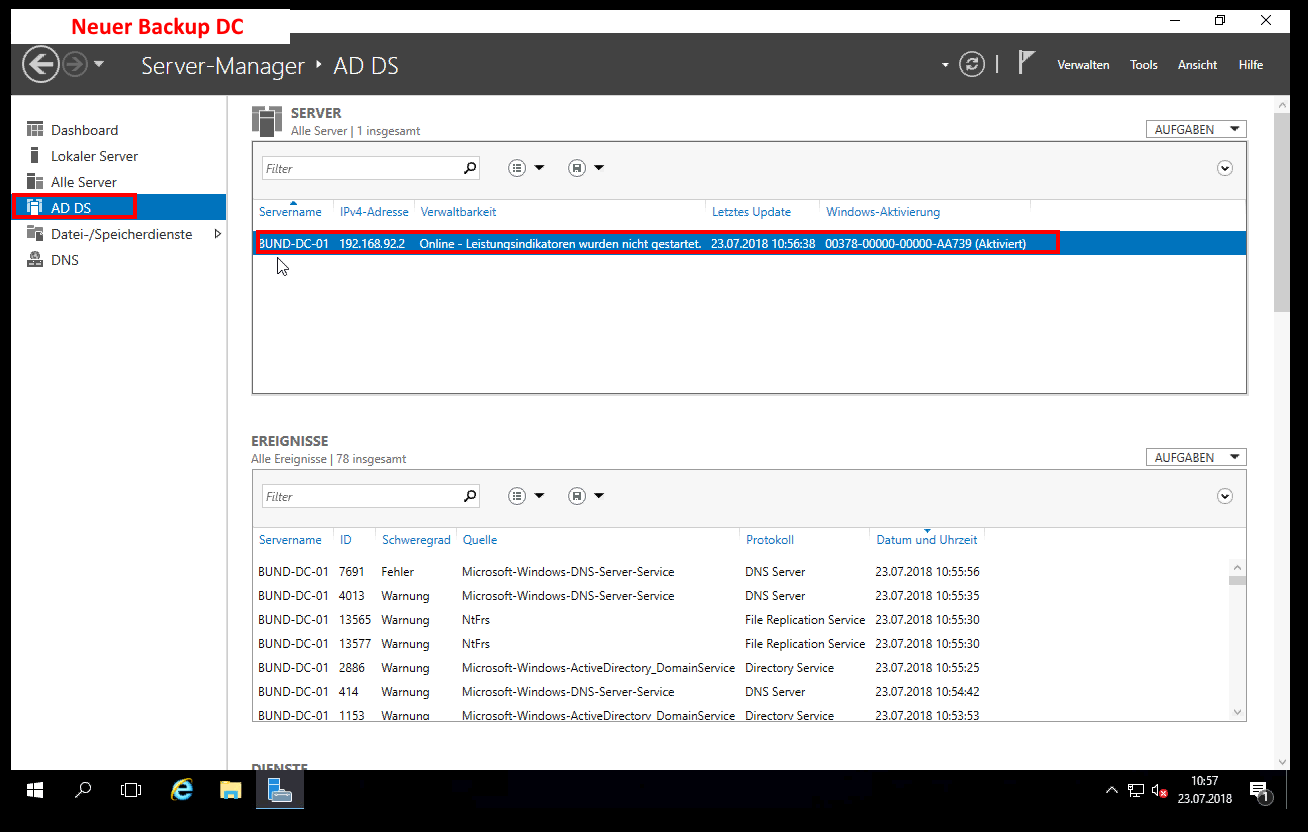
AD DS auswählen
Es sollte der neue DC aufgeführt werden -
Active Directory-Benutzer und -Computer
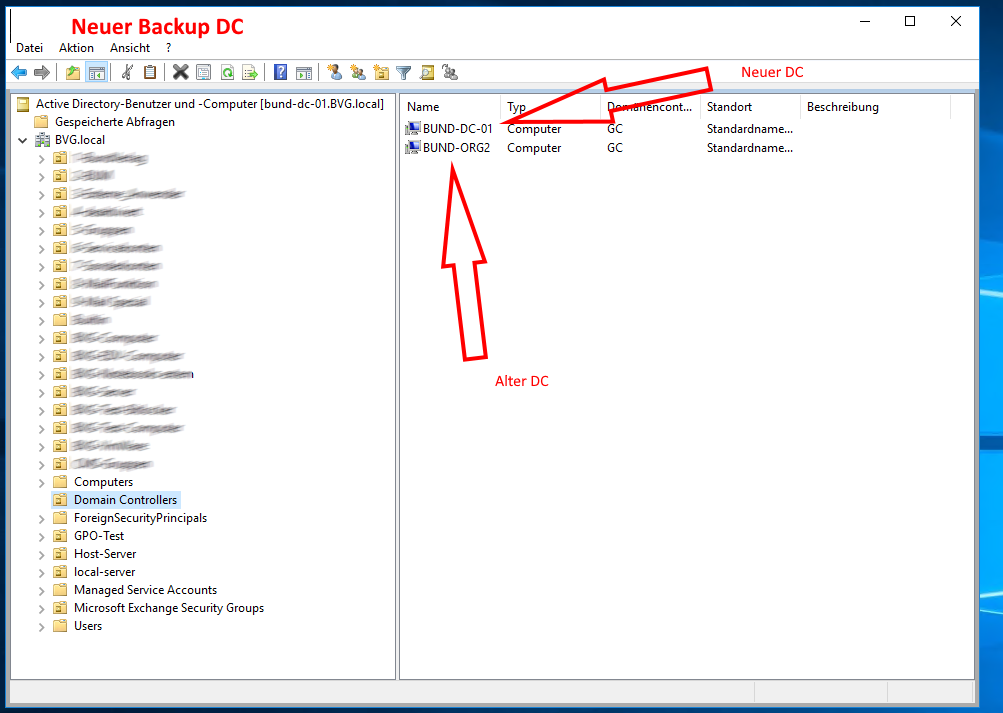
Gruppe Domain Controllers öffnen
Es sollte beide DC aufgelistet werden - Auf dem alten DC
-
DNS-Serveradresse
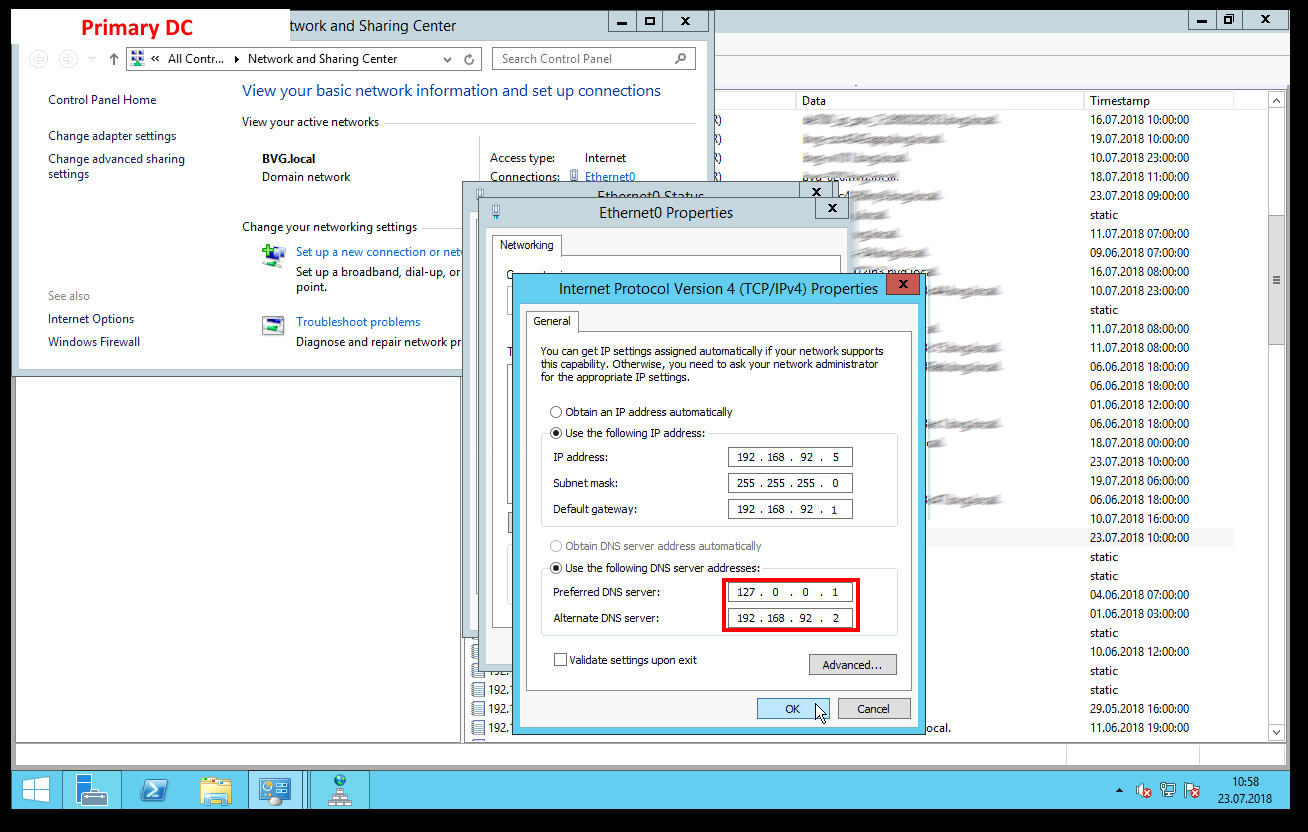
Bevorzugter DNS-Server: localhost (127.0.0.1) Alternativer DNS-Server: den neuen Domänencontroller -
Active Directory-Benutzer und -Computer
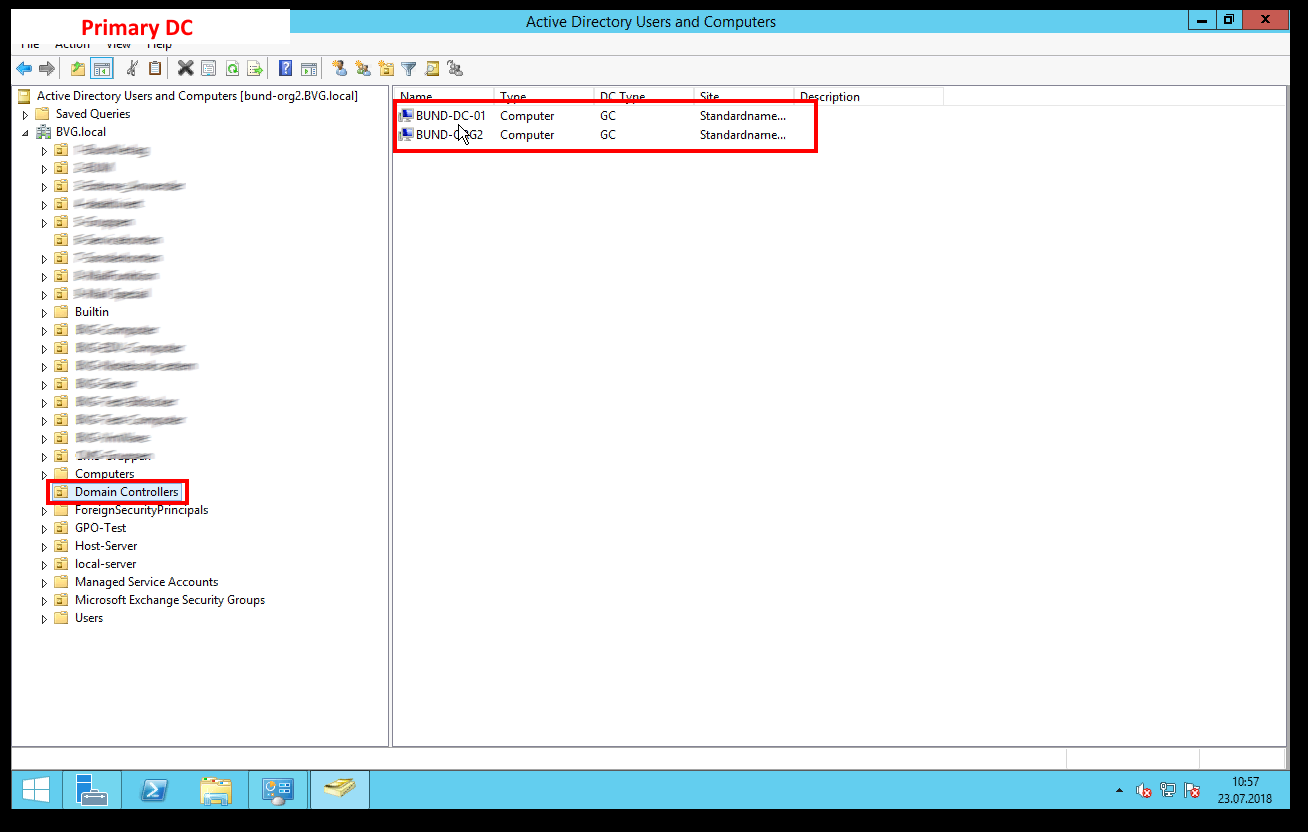
Gruppe Domain Controllers öffnen
Es sollte beide DC aufgelistet werden -
DNS-Eintrag
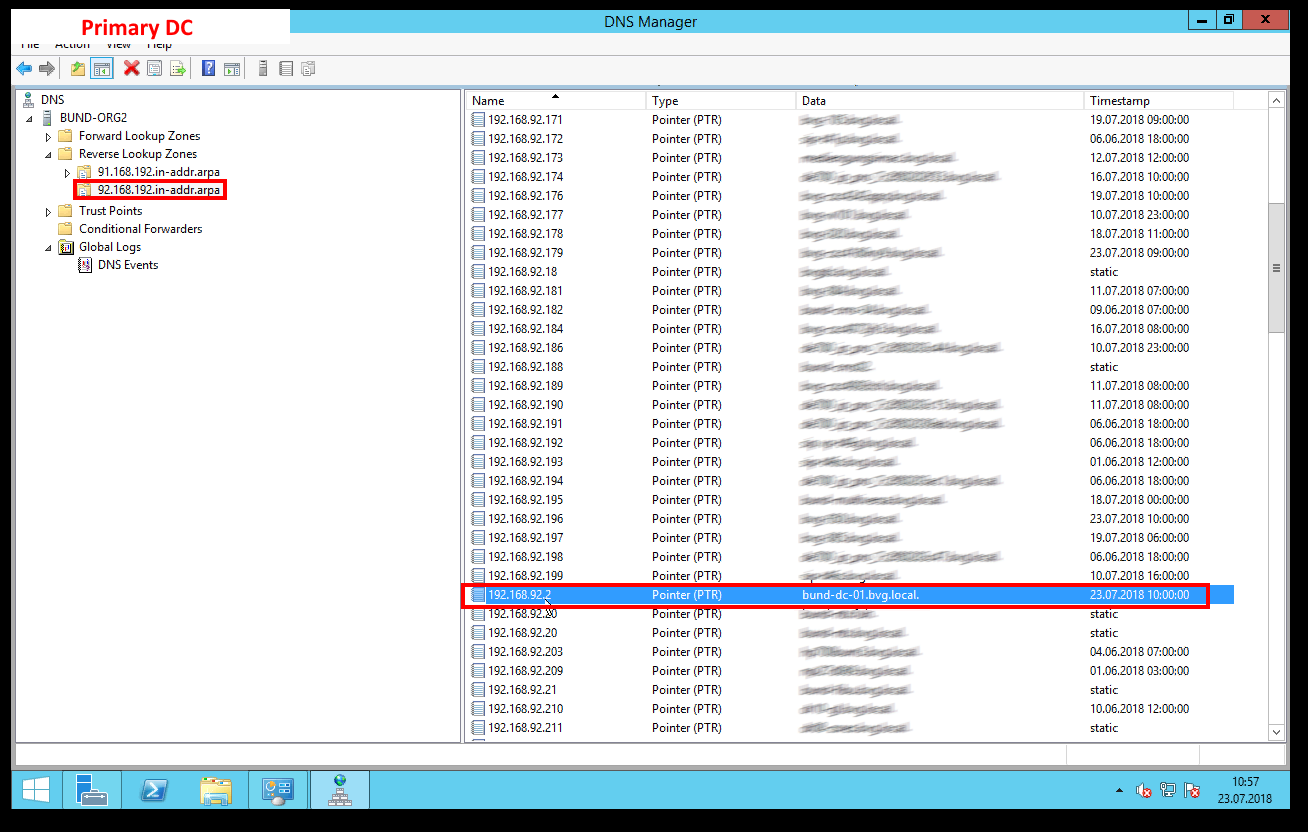
DNS Manager öffnen
Reverse-Lookupzonen->Zone des Server auswählen
Der neue Server sollte dort gelistet sein